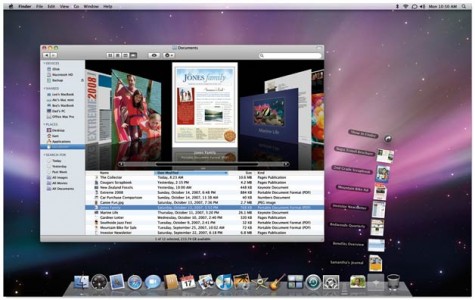Aquí os dejo un listado de los principales atajos de teclado para realizarlas, y para que se guarden de manera automática. Espero que este truco os sirva para ampliar vuestros conocimientos:
1)Captura toda la pantalla
Comando + Mayúsculas + 3
2)Captura un fragmento de pantalla
Comando + Mayúsculas + 4 + Seleccionar el fragmento deseado
3)Captura una ventana de aplicación
Comando + Mayúsculas + 4 + Barra espaciadora + clic en la ventana a capturar
Y si queréis personalizar vuestras capturas, también exiten algunos trucos para ello. Por defecto, las capturas en Mac OS X se guardan en formato PNG acompañadas de sombreado y fondo transparente. Sin embargo, podéis cambiar esta configuración.
Si queréis cambiar el formato de guardado por defecto tenéis que abrir la terminal y ejecutar la orden defaults write com.apple.screencapture type jpg. También podéis cambiar jpg por otro formato, como tif, gif o pdf. Si no se aplica el cambio de inmediato prueba a cerrar la sesión de usuario y vuelve a iniciarla.
Para quitar el sombreado de las capturas, es muy fácil, ya que con sólo desactivarlo quedará listo. Para hacerlo debéis ejecutar la orden defaults write com.apple.screencapture disable-shadow -bool true. A continuación ejecuta la orden killall SystemUIServer. Para recuperar de nuevo el sombreado deberás usar el comando defaults delete com.apple.screencapture disable-shadow